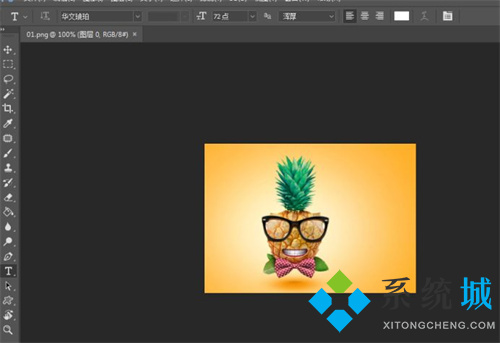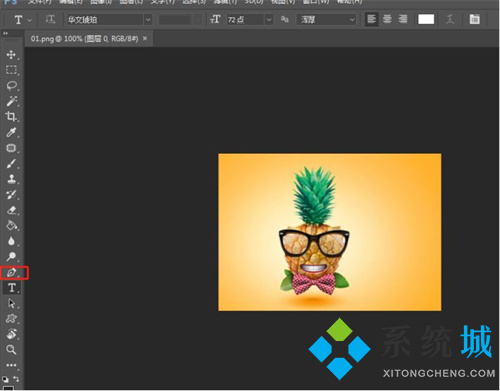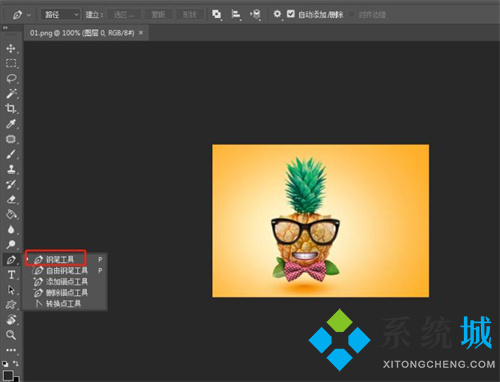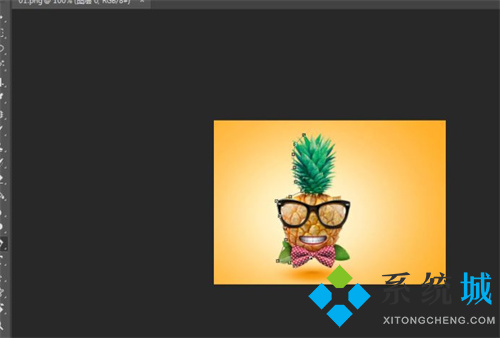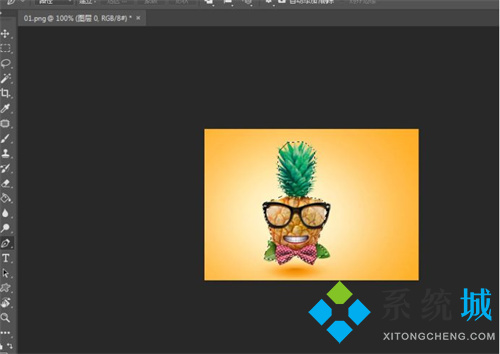PS钢笔工具怎么变选区(PS钢笔工具变选区快捷键是哪个)
时间:2023-03-01 02:43 来源:未知 作者:Chensl 点击:载入中...次
PS钢笔工具怎么变选区?学会使用PS钢笔工具进行变选区,可以帮助用户快速进行抠图。但是有很多小伙伴不知道如何使用PS钢笔工具进行变选区。现在酷987就为大家带来PS钢笔工具变选区的使用教程,并且还有PS钢笔工具变选区快捷键说明。
PS钢笔工具变选区快捷键是哪个? 快捷键:按ctrl+回车键即变成选区。 PS钢笔工具怎么变选区? 1、首先打开PS页面,通过PS打开所要制作的图片,如下图所示。
2、打开后,在PS左侧找到“钢笔工具”如下图所示。
3、右击“钢笔工具”找到选项里面的第一项,如下图所示。
4、围绕所选物体周围,开始点击,如果那一个点没有描好可以在没有闭合前调节,如下图所示。
5、结束点,一定要和开始点闭合,形成一个完整的物体轮廓,如下图所示。
6、最后形成闭合后,按CTRL+回车键,瞬间形成一个选区,如下图所示。
(责任编辑:ku987小孩) |